-Цитатник
Список уроков.Как ОФОРМИТЬ ДНЕВНИК. Здесь я собрала всё самое Основное, И НЕОБХОДИМО...
Удобные flash-генераторы для подборки нужного вам цвета! - (3)Удобные flash-генераторы для подборки нужного вам цвета! Очень удобные flash-генерат...
Знаменитые фильтры KPT 6 для Фотошопа - (3)Знаменитые фильтры KPT 6 для Фотошопа Чтобы посмотреть эффекты, нужно нажать на название фильт...
Инструкция для Золушки, или как выйти замуж за Принца в тайском лакорне - (0)Инструкция для Золушки, или как выйти замуж за Принца в тайском лакорне МИССИЯ...
-Метки
-Рубрики
- МОИ РАБОТЫ (649)
- 3d клип-арт (89)
- DP Animation Maker (11)
- Живопись (3)
- Aleo Flash Intro Banner Maker (30)
- Календарь (29)
- COREL (1972)
- Jasc Animation Shop (50)
- подсказки для начинающих (36)
- уроки от ЭМИЛЛИ (12)
- уроки от roza3344 (10)
- Инструменты PSP (100)
- мои уроки (53)
- Урок с ledi_Meledi (12)
- урок-видео (60)
- Уроки Corel (256)
- уроки fanta_girro (27)
- уроки krilo angela (52)
- уроки Ledi_Bliss (14)
- уроки от Инноэль (154)
- уроки от Mademoiselle Viv (307)
- уроки от Mausinka (33)
- уроки от MIKA (212)
- уроки от Сабины (182)
- уроки от Танечки (57)
- Фильтры (229)
- Corel Ulead PhotoImpact X3 (17)
- GIMP (259)
- ФЛЕШКИ (135)
- PAINT.NET (45)
- ProShow Producer (113)
- фотoгенератор (34)
- ЧАСИКИ (122)
- Sothink SWF Easy (13)
- Sothink SWF Quicker (43)
- Sqirtz Water Reflections (18)
- SWiSHmax (8)
- Ulead GIF Animator (12)
- Все для блога (715)
- видео (64)
- музыка (54)
- РАМКИ (202)
- СХЕМЫ (105)
- ЖИЗНЬ В ЛУННОМ РИТМЕ (16)
- ИНТЕРЕСНО (1028)
- АСТРОЛОГИЯ (42)
- ГОРОСКОПЫ (58)
- ЗДОРОВЬЕ (183)
- история (21)
- кулинария (78)
- магия (69)
- Мантра (7)
- МАТРИЦА (107)
- психология (52)
- РЕЛИГИЯ (81)
- СТИХИ (94)
- юмор (15)
- КАРТИНКИ (1486)
- анимация (200)
- Глиттеры (17)
- Набор для коллажа (229)
- Надписи (179)
- Скрап-наборы (280)
- ФОНЫ (267)
- ФОТО (105)
- КЛИП-АРТ (2096)
- Вазы и посуда (43)
- Алфавит (45)
- Города и мосты (27)
- девушки (375)
- дети (44)
- ДОМИКИ (26)
- Еда и Фрукты (56)
- животные (218)
- мужчины (32)
- парфюмерия (18)
- ПАРЫ (23)
- праздники (108)
- природа (181)
- Разделители (42)
- Свечи (17)
- Транспорт (35)
- уголки (54)
- украшения (122)
- ЦВЕТЫ (172)
- часы (12)
- КОМПЬЮТЕР (671)
- ПРОГРАММЫ (367)
- ландшафтный дизайн (240)
- интерьер (47)
- Комнатные растения (43)
- Садовые растения (52)
- ФЕН-ШУЙ (32)
- ОДИС (28)
- ФОТОШОП (2713)
- уроки от Mischel7 (10)
- СЕКРЕТЫ ФОТОШОПА (37)
- советы новичкам фотошоп (70)
- уроки от Ledy_OlgA (76)
- уроки от Елены (68)
- Уроки от Илоны (41)
- Уроки от Марины (225)
- уроки от Натальи (165)
- Уроки от Светы Васютиной (23)
- ФШ PNG (207)
- ФШ анимация (223)
- ФШ бродилка (40)
- ФШ инструменты (115)
- ФШ кисти (125)
- ФШ коллаж (204)
- ФШ маски (114)
- ФШ плагины (210)
- ФШ полезности (39)
- ФШ программы (37)
- ФШ ссылки (19)
- ФШ стили (80)
- ФШ текст (84)
- ФШ уроки (218)
- ФШ фото (130)
- ФШ шрифты (54)
- экшены (60)
-Музыка
- Любовь Успенская-Русская любовь
- Слушали: 1851 Комментарии: 8
- Любовь Успенская-История одной любви
- Слушали: 1957 Комментарии: 2
- ***Н.Басков_Тебе одной***
- Слушали: 3352 Комментарии: 7
- ***Тото Кутуньо_soli***
- Слушали: 2842 Комментарии: 2
- ***С.Беликов_Ласковые руки***
- Слушали: 1924 Комментарии: 4
-ТоррНАДО - торрент-трекер для блогов
-Всегда под рукой
-Поиск по дневнику
SWFText-программа для создания анимированного текста. |
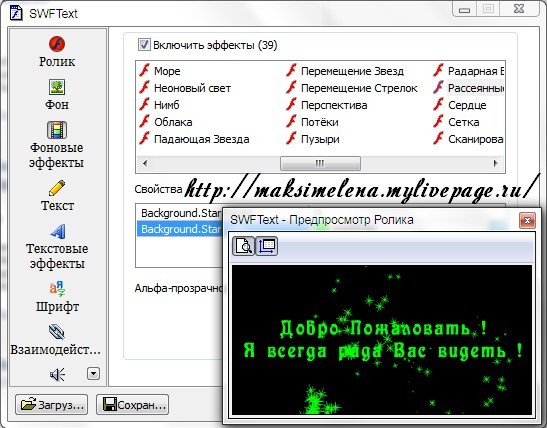
SWFText программа для создания анимированного Flash текста. Вы можете использовать более 160 текстовых эффектов и более 30 эффектов фона, можете изменять по вашему усмотрению все свойства текста, включая шрифт, цвет, формат, и т.п.
С SWFText, без любого опыта работы с Flash вы может легко создать красивый баннер или вводную страницу за несколько минут. Все что вам нужно сделать - ввести текст, выбрать шрифт и настроить эффекты.Возможность сохранения не только Flash-ролика формат SWF (mail.ru не поддерживает этот формат), но и в AVI и GIF форматах.
![]() Скачать SWF Text v1.3 RUS
Скачать SWF Text v1.3 RUS
Подробная Установка :
1 - Распакуем Архив
Встаём на строку SWFText и жмём "Извлечь" , я извлеку на Рабочий стол
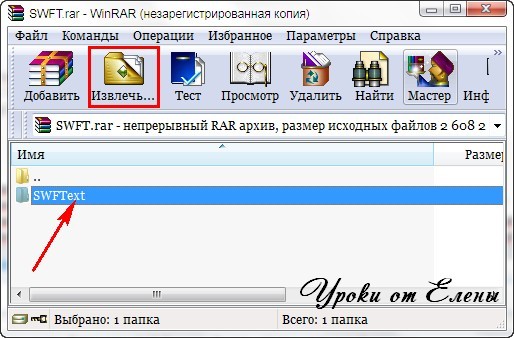
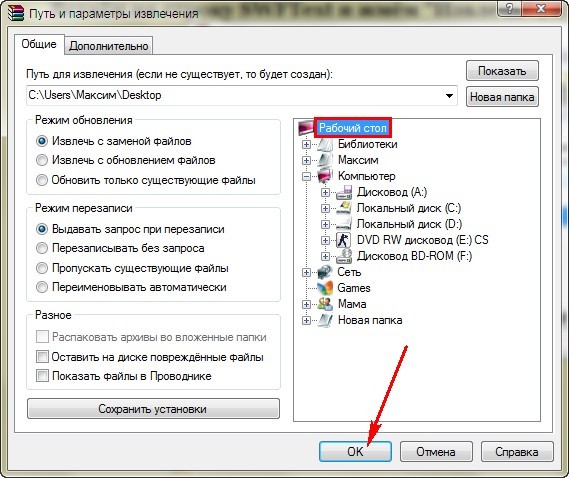
2 - Находим распакованную папку на Рабочем столе , открываем её , встаём на строку setup_SWFText и левой кнопкой мыши кликаем 2 раза
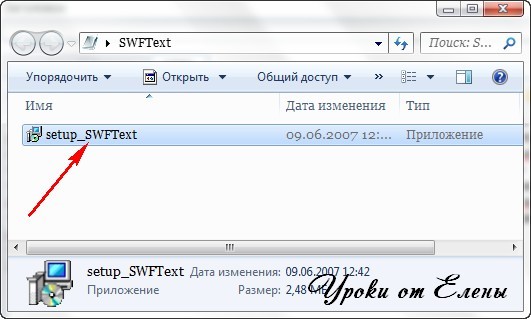
3 - Жмём "Далее"

4 - Принимаем условия соглашения и жмём "Далее"
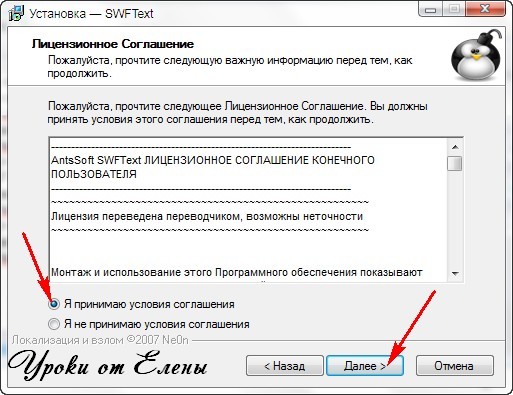
5 - Жмём "Далее"
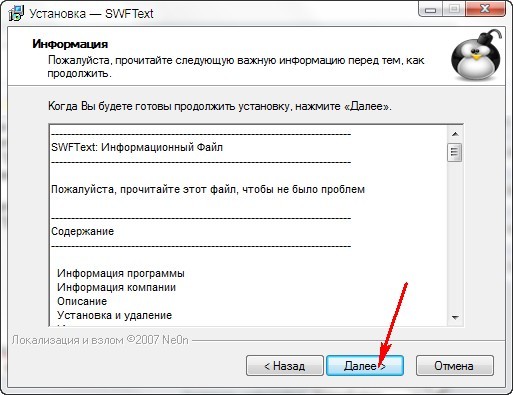
6 - Путь установки указан , жмём "Далее"
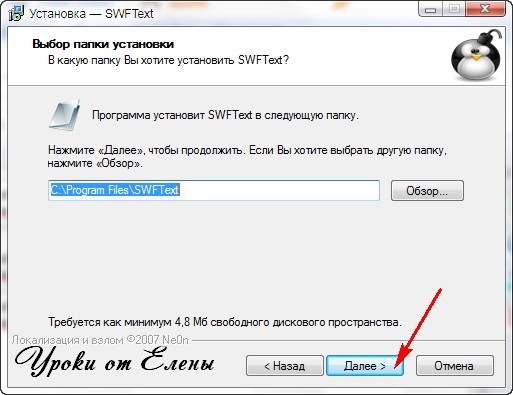
7 - Я сняла галочку и жмём "Далее"
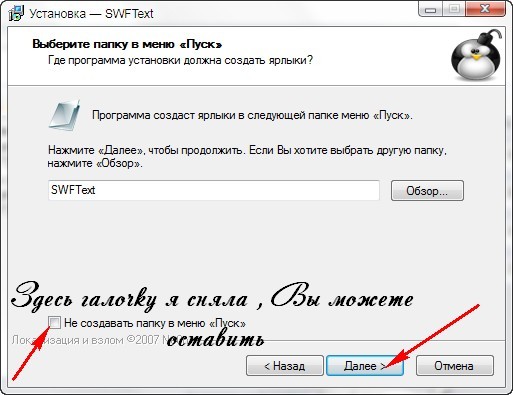
8 - Я создам Ярлык на Рабочем столе
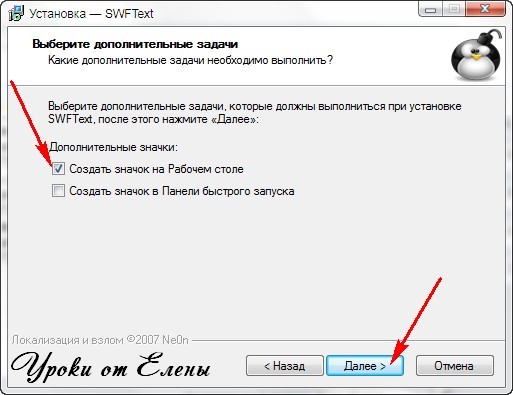
9 - Жмём "Установить"
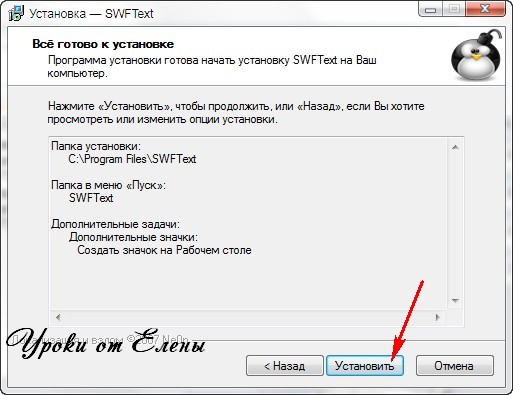
10 - Жмём "Далее"
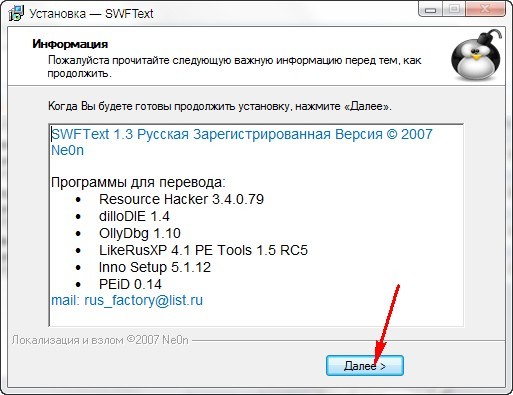
11 - Жмём "Завершить"
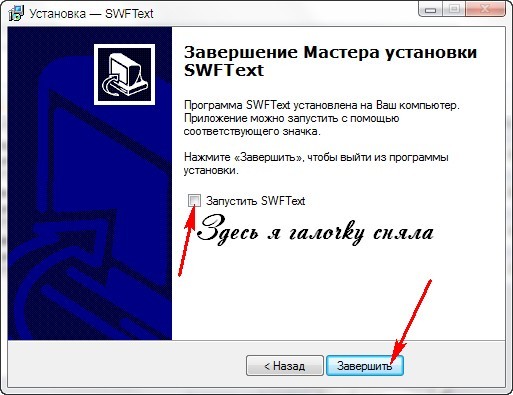
Как она работает :
Открываем программу
Раздел "Ролик" - здесь зададим размер картинки (на ваше усмотрение)
Нажав внизу на кнопку "Предварительный просмотр" , вы сможете видеть , что у Вас получается
Скорость оставим 12 (можете менять на своё усмотрение)
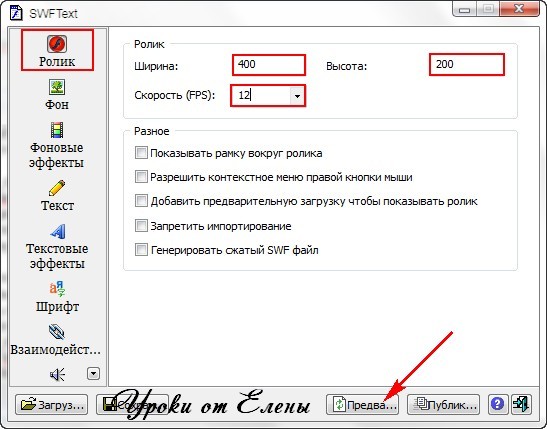
Раздел "Фон" - здесь можно выбрать : Заливку , Градиент , Изображение , Прозрачно (выбирайте и настраивайте на своё усмотрение )
Внимание : выбрав изображение , поставьте в разделе "Ролик" размер вашей картинки . Если ставите картинку , обратите внимание на то , что конечный результат - может быть ухудшенное качество картинки , если сохраняете в формате GIF
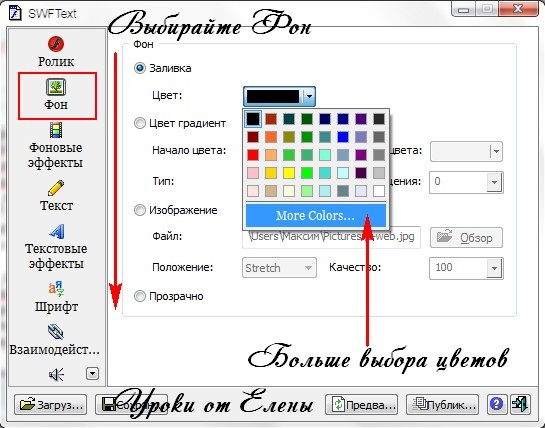
Раздел "Фоновые эффекты" - здесь Вашему вниманию предлагается 39 эффектов , кликайте на любой и в "Предварительном просмотре" видно , что он из себя представляет . Задаём Частоту и Цвет эффекта.
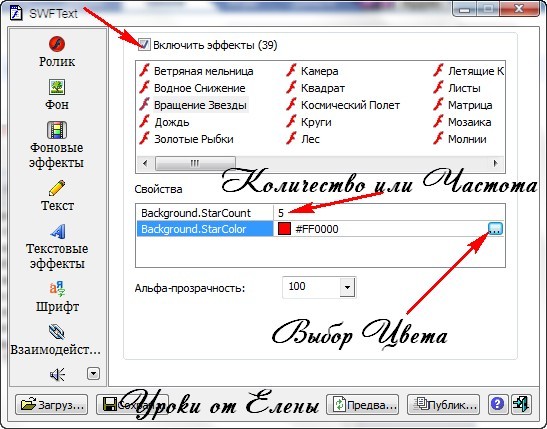
Раздел "Текст" - жмём кнопку "Добавить" и пишем текст. Кнопкой "Удалить" можно убрать всё , что вы написали . Кнопкой "Править" можно исправить написанное .
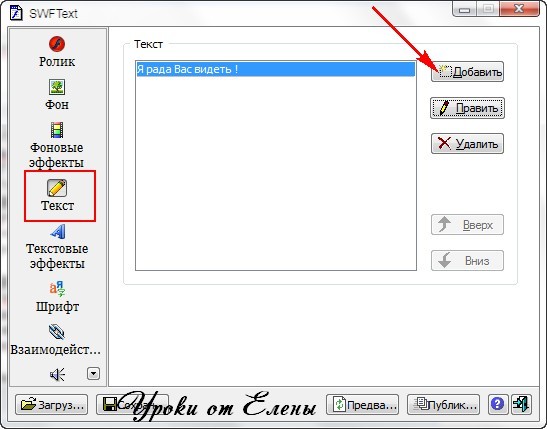
Раздел "Текстовые эффекты" - здесь Вашему вниманию предлагается 63 эффекта , выбирайте и настраивайте параметры текста
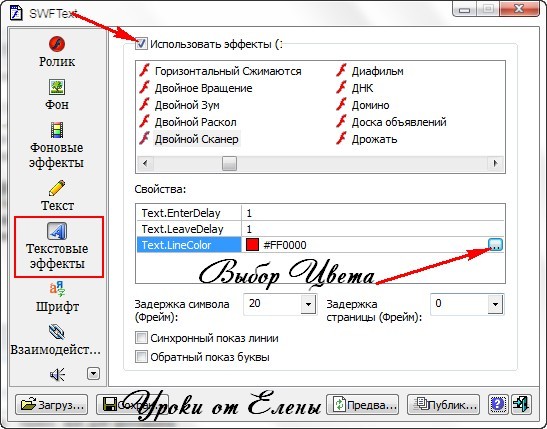
Раздел "Шрифт" - выбираем Шрифт , Размер шрифта , Расположение и т.д.
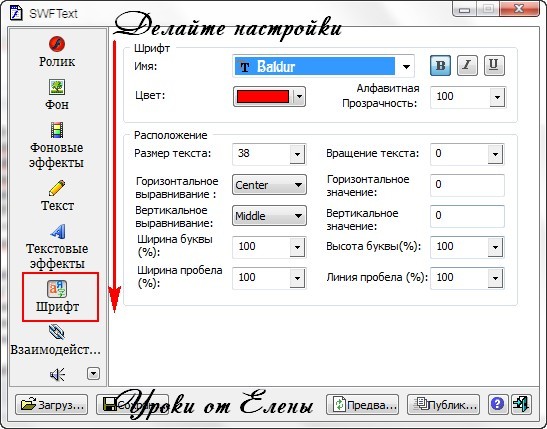
Раздел "Взаимодействие" - если Вы делаете Flash-ролик , поставьте в нужной графе галочку
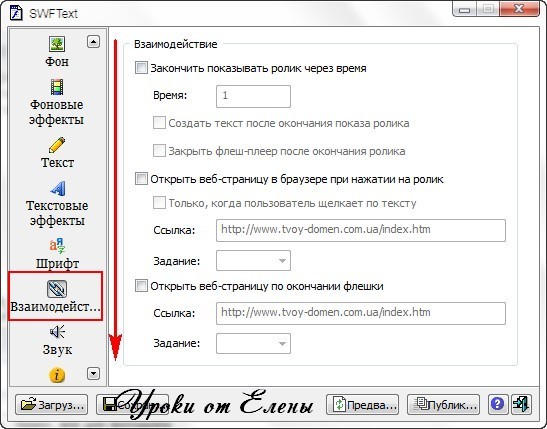
Раздел "Звук" - если Вы делаете Flash-ролик , можно добавит музыку (напоминаю Flash-ролик сохраняется в формате SWF)
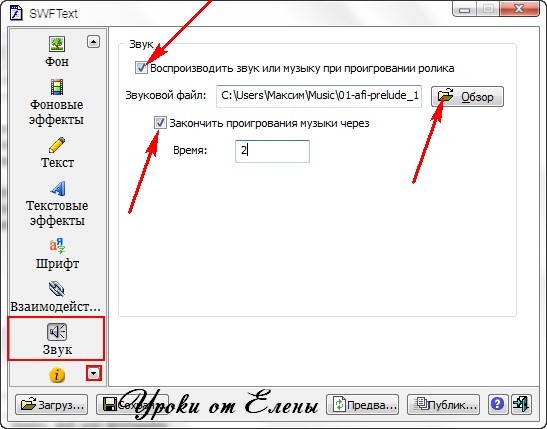
Сохраняем полученный результат кнопкой "Публикация" , я свою картинку сохраняю в формате GIF
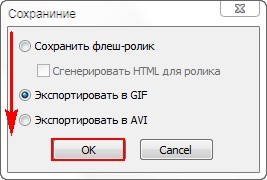
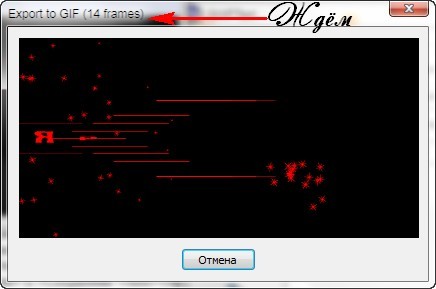
И вот результат (его можете при желании доработать в ФШ)
Автор Поста Елена
Добро пожаловать в мой Блог
Сообщество : Самая Лучшая Коллекция Анимационных Картинок и Уроки Фотошопа

| Рубрики: | КОМПЬЮТЕР/ПРОГРАММЫ |
Понравилось: 1 пользователю
| Комментировать | « Пред. запись — К дневнику — След. запись » | Страницы: [1] [Новые] |
Скачала сделала всё как написано, а пишет только по английски
Как перевести на русский язык? Подскажите пожалуйста.
Удалила загрузила ещё раз, так и не нашла где менять язык...
Буду писать на английском и французском












